Windows11/10にOpenSSHクライアントとサーバーをインストールして構成します
SSH(Secure Shell)プロトコルは、リモートユーザーを認証し、クライアントからホストに入力を転送することで機能します。次に、出力をクライアントに再送信します。通信は暗号化されて配信されるため、セキュリティはTelnetよりもはるかに高くなります。この投稿では、Windows11/10にOpenSSHクライアントとサーバーの両方をインストールして構成する方法を説明します。
OpenSSHクライアントとサーバーのインストールと構成
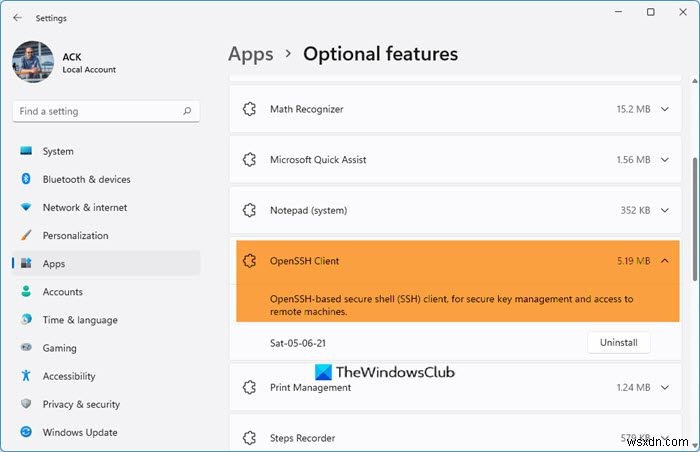
まず、OpenSSHクライアントのインストールを確認します。
- 設定を起動します Windowsキー+Iコンボを押してアプリを作成します。
- 設定アプリで、アプリを選択します サブカテゴリ。
- アプリと機能の右側 ウィンドウで、オプション機能をクリックします リンク。
- 次に表示されるウィンドウで、下にスクロールしてOpenSSHクライアントを見つけます。 。クライアントがすでにインストールされている場合は、ユーザーの操作は必要ありません。それ以外の場合は、インストールボタンをクリックするだけです。
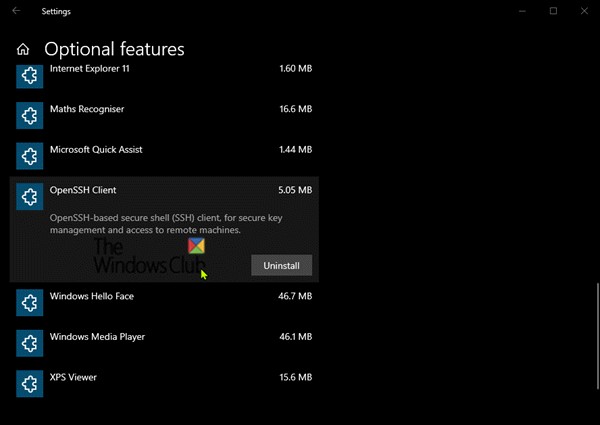
それが終わったら、次に実行するアクションは、Windows10にOpenSSHサーバーを追加/インストールすることです
まだオプション機能 ウィンドウ–上部にある機能の追加をクリックします 。
次に、下にスクロールして、 OpenSSH Serverを選択します。 。 インストールをクリックします ボタンを押して、機能がインストールされるまで数秒待ちます。
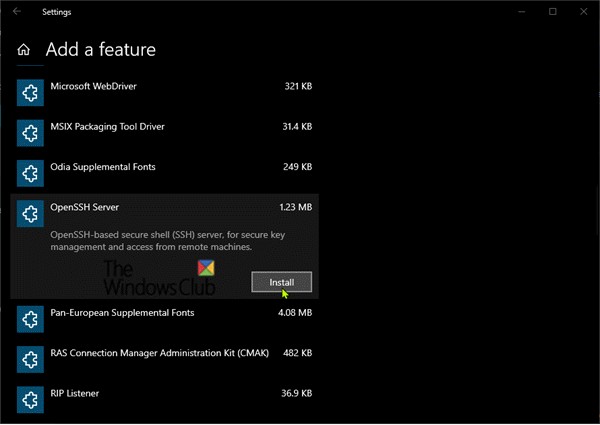
アクションが完了したら、コンピューターを再起動して変更を確認します。
これで、クライアントとSSHサーバーがインストールされました。
次に、SSHサーバーを構成する必要があります Windows10を起動するたびに起動します。方法は次のとおりです。
Windowsキー+Rを押します。[実行]ダイアログで、「 services.msc」と入力します。 、Enterキーを押します。
次に、下にスクロールして次々にダブルクリックします– OpenSSHSSHサーバー およびOpenSSH認証エージェント –そして起動タイプを設定します 自動 。
適用をクリックします> OK 。
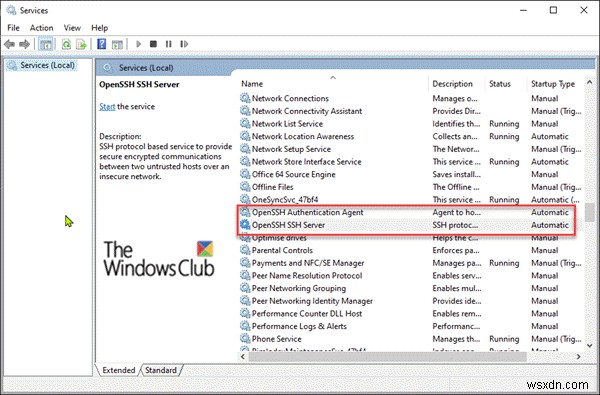
サイドノート :OpenSSHSSHサーバーが表示されない場合があります。これは、機能を追加する前のアクションが失敗したことを意味します。この場合、コマンドラインから機能をインストールできます。方法は次のとおりです。
管理者特権のコマンドプロンプトを開きます。以下のコマンドをコピーして貼り付け、Enterキーを押して、正確な機能/機能名と、非表示になっているためにシステムに存在するかどうかを確認します。
dism /online /get-capabilities | findstr /i "OpenSSH.Server"
それが正常に実行されたら、以下のコマンドをコピーして貼り付け、Enterキーを押して機能をインストールします。
dism /online /Add-Capability /CapabilityName:OpenSSH.Server~~~~0.0.1.0
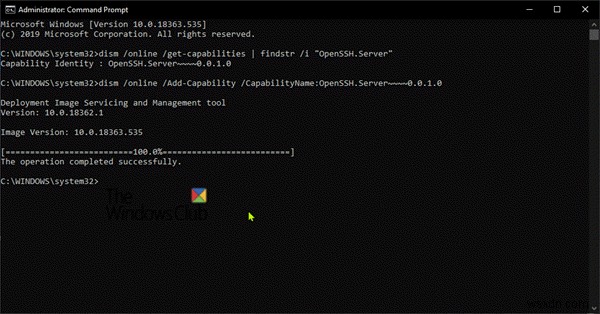
PCを再起動する必要はありません。アクションをクリックするだけです。 [サービス]ウィンドウのメニューをクリックし、[更新]をクリックします 。 OpenSSHSSHサーバー機能が一覧表示されます。
ここで、SSHサービスがアクティブかどうかを確認する必要があります。方法は次のとおりです。
[スタート]を右クリックして、[Windows PowerShell(管理者)]を選択します。
PowerShellウィンドウで、以下のコマンドをコピーして貼り付け、Enterキーを押します-
Get-Service -Name *ssh*
次の出力が表示されます:
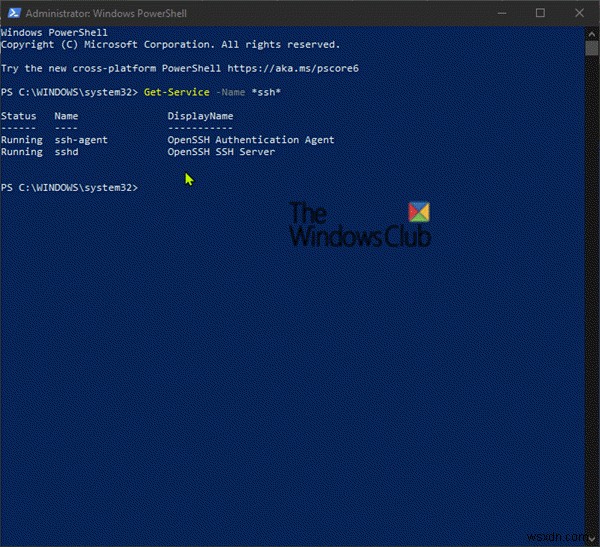
次に、SSH経由でコンピューターにアクセスできるようにするには、Windowsファイアウォールを構成する必要があります。これを行うには、PowerShellウィンドウで、以下のコマンドをコピーして貼り付け、Enterキーを押します。
.\netsh advfirewall firewall add rule name="SSHD Port" dir=in action=allow protocol=TCP localport=22
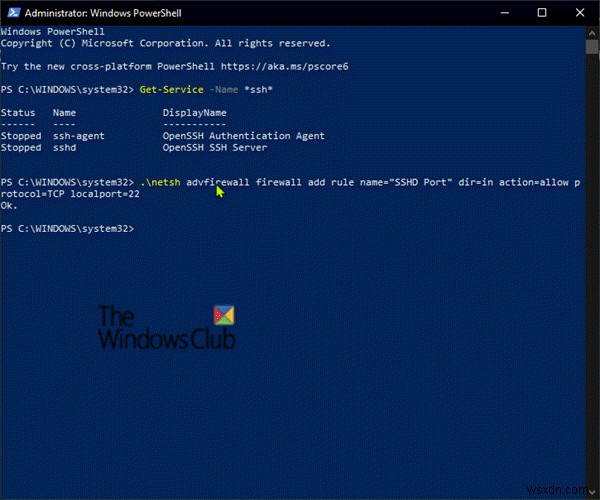
これで、SSHサーバーがポート22でリッスンしているかどうかをテストできます。それでも、PowerShellウィンドウで、以下のコマンドをコピーして貼り付け、Enterキーを押します。
.\netstat -bano | .\more.com
次の出力が表示されます:
ヒント: ポート22が表示されない場合は、PCを再起動し、起動時にコマンドを再実行してください。
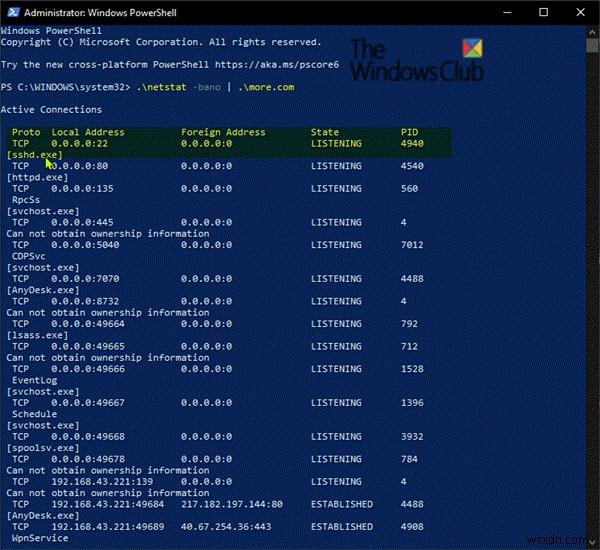
今後、SSHサーバーにリモート接続できるようになります。接続を正常に確立するには、次のパラメーターが必要です。
- ユーザー名
- ユーザーパスワード
- サーバーのIPアドレス
- SSHサーバーがリッスンしているポート。この場合、ポートは22です。
OpenSSHサーバーへの接続を確立するには–独自のパラメーターに応じて、PowerShellを起動し、以下のコマンドを入力してEnterキーを押します。
ssh -p 22 [email protected]
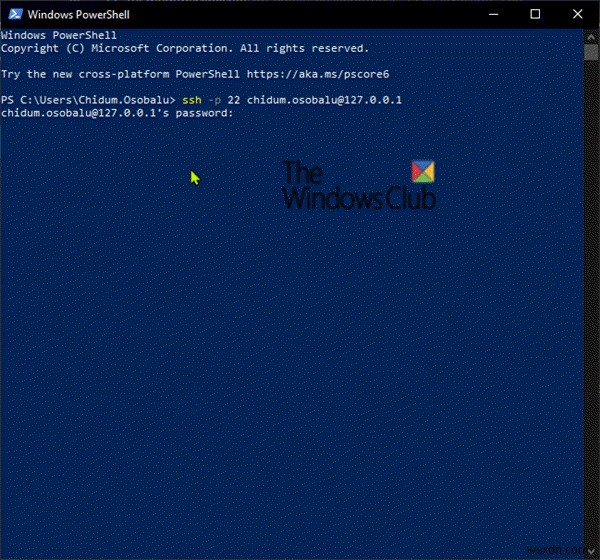
ここでは、個人情報を使用することを忘れないでください。
次に、パスワードを入力し、もう一度Enterキーを押して、リモートコンピューターにアクセスします。これにより、PowerShellを介してSSHサーバーにアクセスできるようになります。このようにして、データは潜在的な脅威アクターから安全に保たれます。
Windows10でOpenSSHを使用して安全な接続を構成する方法は以上です。
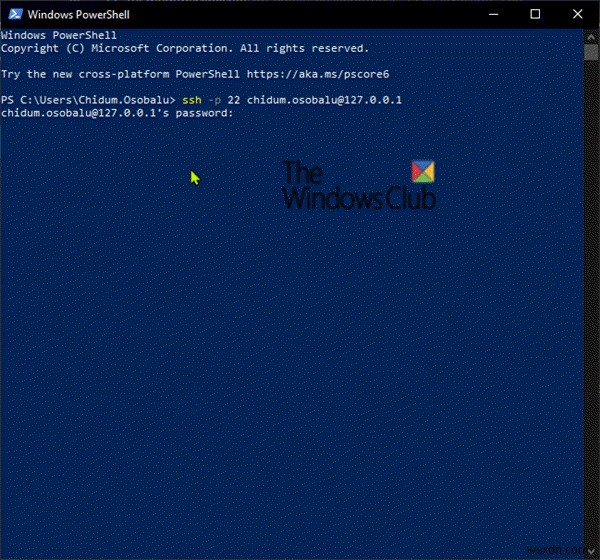
-
DirectXのインストールに失敗し、Windows11/10にインストールされない
Windows 11/10に関しては、インターネット上でドライバーとソフトウェアを常に検索しています。さて、Windows Updateは、ドライバとシステムソフトウェアを単独でインストールするのに十分であると言う人もいるかもしれません。はい、あなたは正しいですが、時にはそれだけでは不十分です。今日は、DirectXをインストールできない場合の簡単なトラブルシューティング手順をいくつか見ていきます。 Windows11/10で。 DirectXは、アニメーション、マルチメディアエフェクト、および画像を作成および管理するためにアプリケーションで使用されます。これは、Windows環境ですべてが
-
Windows 10 に XAMPP をインストールして構成する
Windows 10 に XAMPP をインストールして構成する: PHP で Web サイトをコーディングするときはいつでも、PHP 開発環境を提供し、バックエンドとフロントエンドを接続するのに役立つものが必要になります。 XAMPP、MongoDB など、Web サイトをローカルでテストするために使用できるソフトウェアは多数あります。各ソフトウェアには独自の長所と短所がありますが、このガイドでは、特に Windows 10 の XAMPP について説明します。この記事では、 Windows 10 に XAMPP をインストールして構成する方法を説明します。 XAMPP: XAMPP は、A
